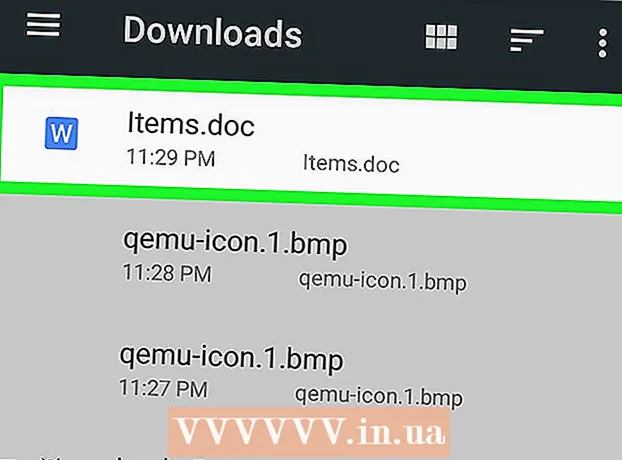مؤلف:
Robert Simon
تاريخ الخلق:
18 يونيو 2021
تاريخ التحديث:
23 يونيو 2024

المحتوى
تعلمك مقالة ويكي هاو هذه كيفية تمكين واستخدام سطح المكتب البعيد على جهازي كمبيوتر يعمل بنظام Windows 7. سطح المكتب البعيد مدمج في Windows 7 ، وتتيح هذه الميزة للمستخدمين التحكم في جهاز كمبيوتر من خلال الاتصال. اتصال بالإنترنت. لاستخدام Remote Desktop ، تحتاج إلى تمكين الميزة على الكمبيوتر الهدف والعثور على عنوان IP لهذا الكمبيوتر ، ثم يمكنك الاتصال بالكمبيوتر الهدف من كمبيوتر آخر.
خطوات
جزء 1 من 4: تمكين سطح المكتب البعيد
. انقر فوق رمز Windows متعدد الألوان الموجود في الزاوية اليسرى السفلية من الشاشة. ستظهر قائمة ابدأ.

في الزاوية اليمنى السفلية من قائمة ابدأ وحدد إطفاء. في هذه المرحلة ، يمكنك المتابعة لتوصيل الكمبيوتر الهدف بجهاز كمبيوتر آخر يعمل بنظام Windows 7. الإعلانات
الجزء 4 من 4: الاتصال عبر سطح المكتب البعيد
على كمبيوتر آخر. انقر فوق شعار Windows في الزاوية اليسرى السفلية من الشاشة.

انقر فوق شريط البحث في أسفل قائمة ابدأ.
البحث عن سطح المكتب البعيد. نوع سطح المكتب البعيد للدخول. سترى قائمة من النتائج تظهر في نافذة ابدأ.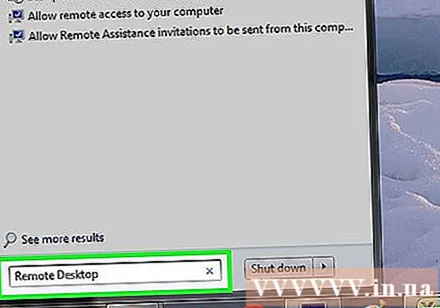
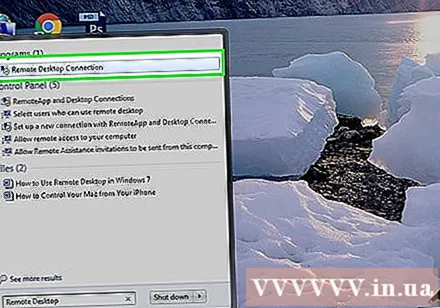
انقر اتصال سطح المكتب البعيد أعلى قائمة نتائج قائمة ابدأ. سيتم فتح نافذة Remote Desktop.- ربما تحتاج فقط للنقر سطح المكتب البعيد هنا.
أدخل عنوان IP للكمبيوتر الهدف. انقر فوق مربع النص "الكمبيوتر" في منتصف نافذة سطح المكتب البعيد ، ثم أدخل عنوان IP العام للكمبيوتر الهدف.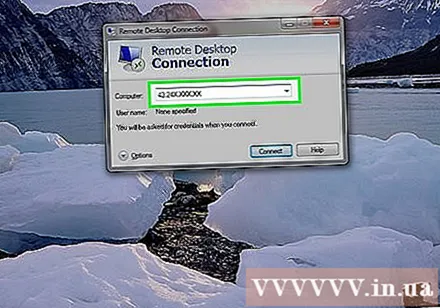
انقر الاتصال (توصيل) أسفل النافذة.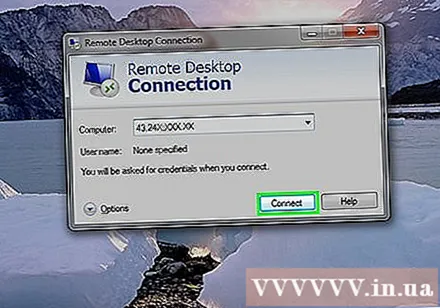
أدخل معلومات تسجيل الدخول للكمبيوتر الهدف. عند المطالبة ، أدخل اسم المسؤول وكلمة المرور للحساب الذي قمت بتمكين Remote Desktop عليه.
- إذا قمت بإضافة مستخدم آخر إلى Remote Desktop ، فيمكنك إدخال بيانات اعتماده للوصول إلى هذا الحساب.
انقر حسنا في الجزء السفلي من النافذة. سيتصل الكمبيوتر بالكمبيوتر الهدف ، ومع ذلك ، قد يستغرق ذلك بضع دقائق حتى يكتمل ؛ بعد ظهور شاشة الكمبيوتر الثاني على Remote Desktop ، يمكنك استخدام الكمبيوتر البعيد كما تريد. الإعلانات
النصيحة
- يعد Remote Desktop رائعًا لبيئات تكنولوجيا المعلومات ، ولكن يمكنك أيضًا استخدامه للوصول إلى ملفاتك أو إرسالها من العمل أو المنزل.
- إذا لم تتمكن من استخدام Remote Desktop لسبب ما ، يمكنك تثبيت برنامج TeamViewer.
تحذير
- يجب أن تفكر في تعطيل Remote Desktop إذا لم يكن قيد الاستخدام.
- إذا لم تقم بتعيين عنوان IP ثابت للكمبيوتر الهدف ، فسيتعين عليك العثور على عنوان IP العام للكمبيوتر في كل مرة تريد الاتصال عن بُعد ، مما يعني أن أي شخص لديه حق الوصول إلى الكمبيوتر يجب أن يجد عنوان IP.